Configurar um modem/roteador é uma tarefa simples e que pode ser feita por qualquer usuário. Neste tutorial explico passo a passo como configurar o modem/roteador Technicolor TD5130v2 da Oi Velox, mas pode ser que as instruções sejam semelhantes para outros modelos também da Oi.
Caso você seja usuário da Live TIM, também escrevi um tutorial sobre como configurar o nome e a senha da rede da Live Tim.
1º Passo: Conecte uma ponta do cabo Ethernet no seu modem, e a outra no computador. Então, abra seu navegador, no meu caso foi o Firefox, e digite: 192.168.1.1/wizardoi (Você pode aprender mais sobre o 192.168.1.1/wizardoi aqui)
2º Passo: Você verá uma tela exatamente igual a imagem acima. Em "Oi Velox pra sua casa" clique em Instalar.
Na tela de texto de boas-vindas, clique em Avançar.
3º Passo: Na próxima tela será necessário preencher o formulário com algumas informações do telefone e do titular.
Em Oi Fixo coloque o número do telefone com DDD.
Em Usuário você pode preencher com oi@oi
Em Senha você deve preencher com os 5 primeiros dígitos do CPF do titular da linha.
Em Repetir Senha você deve repetir a senha digitada acima.
Após terminar de preencher, clique em Avançar.
4º Passo: Agora você irá preencher as informações sobre a rede Wi-Fi.
Em Nome da Rede você deverá digitar o nome que desejar para sua rede Wi-Fi.
Em Criptografia selecione a opção WPA2.
Em Senha você deverá digitar a senha que desejar para sua rede. É recomendado que utilize letras, números e símbolos para dificultar que alguém invada.
Em Repetir Senha é necessário repetir a senha escolhida no campo anterior.
Após preencher todo o formulário, clique em Avançar.
5º Passo: Após ter clicado em Avançar, será necessário aguardar alguns segundos ou minutos. Se tudo tiver ocorrido corretamente, você verá uma tela igual ao da imagem acima. E pronto, modem preparado para ser usado!
Se este tutorial foi útil para você, não se esqueça de curtir a página do blog no Facebook, assim você fica por dentro de todas as novidades, notícias e tutoriais! Abraço!
Caso você seja usuário da Live TIM, também escrevi um tutorial sobre como configurar o nome e a senha da rede da Live Tim.
1º Passo: Conecte uma ponta do cabo Ethernet no seu modem, e a outra no computador. Então, abra seu navegador, no meu caso foi o Firefox, e digite: 192.168.1.1/wizardoi (Você pode aprender mais sobre o 192.168.1.1/wizardoi aqui)
2º Passo: Você verá uma tela exatamente igual a imagem acima. Em "Oi Velox pra sua casa" clique em Instalar.
Na tela de texto de boas-vindas, clique em Avançar.
3º Passo: Na próxima tela será necessário preencher o formulário com algumas informações do telefone e do titular.
Em Oi Fixo coloque o número do telefone com DDD.
Em Usuário você pode preencher com oi@oi
Em Senha você deve preencher com os 5 primeiros dígitos do CPF do titular da linha.
Em Repetir Senha você deve repetir a senha digitada acima.
Após terminar de preencher, clique em Avançar.
4º Passo: Agora você irá preencher as informações sobre a rede Wi-Fi.
Em Nome da Rede você deverá digitar o nome que desejar para sua rede Wi-Fi.
Em Criptografia selecione a opção WPA2.
Em Senha você deverá digitar a senha que desejar para sua rede. É recomendado que utilize letras, números e símbolos para dificultar que alguém invada.
Em Repetir Senha é necessário repetir a senha escolhida no campo anterior.
Gostou do tutorial? Então visite o Mundo dos Tutoriais, meu novo blog!
Após preencher todo o formulário, clique em Avançar.
5º Passo: Após ter clicado em Avançar, será necessário aguardar alguns segundos ou minutos. Se tudo tiver ocorrido corretamente, você verá uma tela igual ao da imagem acima. E pronto, modem preparado para ser usado!
Se este tutorial foi útil para você, não se esqueça de curtir a página do blog no Facebook, assim você fica por dentro de todas as novidades, notícias e tutoriais! Abraço!
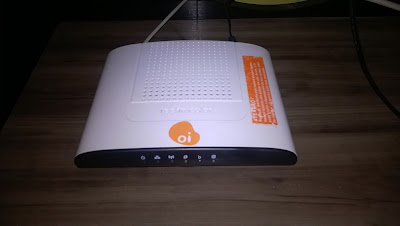


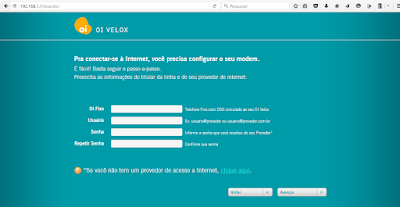
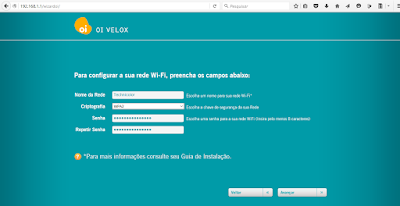
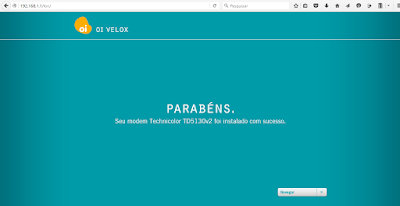

19 comentários
Write comentáriosvalew
ReplyÉ sempre bom poder ajudar :D
Replyotimo,parabens
ReplyOlá, amigo. Por favor, sem spam, ok? Muito obrigado :)
ReplyShow
ReplyBrigado tio, vc salvou nylon Life, vc é o cara, brigadao
ReplyMuito obrigado, Ramon!!
ReplyMe ajudou bastante.
Deus lhe abençoe. Shalom!
boa tarde!!!
ReplyRamon!! eu quero usar o modem/roteador Technicolor TD5130 "apenas" para rotear a internet, e nem mesmo pelo wi-fi, mas sim por cabo. Eu conectei um cabo em meu modem/roteador e puxei para outra sala, onde quero conectar mais dois pcs (via cabo). aconteceu que o computador que está conectado diretamente no primeiro modem/roteador Sagemcom perdeu a conexão com a internet e veio buscar o modem/roteador Technicolor TD5130, que não tem sinal de internet, apenas recebe do primeiro modem SAGEMCOM que tbém é fornecido pela operadora OI. Eu até consegui desabilitar o sinal wi-fi do modem/roteador Technicolor TD5130... agora falta torná-lo apenas roteador (só preciso mesmo multiplicar as portas de conexão)
Esse modem não vale nada, aqui o WiFi toda hora corta some, e a net fica lenta ele vem pré- configurado com o oi WiFi fon ou seja ele compartilha até 1mb da sua net pra servir de hotspot pra outros não recomendo usar esse modem...
ReplyComo faço para que os vizinhos nao roube minha internet por aplicativos? Tem alguma configuração no roteador que impeça isso?
ReplyOlá! Você pode configurar para desativar o Oi WIFI Fon durante a configuração do roteador.
ReplyOlá, Fael!
ReplyOlha, eu não entendi direito o seu problema... Como funcionam esses aplicativos?
Eu tenho um desse , ai ele não está pegando como faco pra configura , não estou conseguindo n
ReplyVC conseguiu explicar sem complicar. PARABÉNS foi ótimo.
ReplyFico feliz por isso, Flávia. Obrigado :D
ReplyOla. Não tem como configurar sem por número de telefone e cpf do titular? Quero uar em qualquer internet nao só da oi
ReplyOla. Não tem como configurar sem por número de telefone e cpf do titular? Quero uar em qualquer internet nao só da oi
ReplyDesative o wps nas configurações do modem
ReplyEmoticonEmoticon